节日海报,photoshop做感恩节海报教程(4)
来源:PConline
作者:集创设计
学习:12452人次
图10 11、执行菜单:"图层"/"新建"/"新建图层"(快捷键Ctrl+Shift+N),新建一个图层并命名为形状1,选择路径形状,按快捷键Ctrl+Enter将路径载入选区,然后选择工具箱中的渐度工具,在工具选项栏中点击可编辑渐变,弹出渐变编辑器,设置蓝,红,黄渐变,在图层形状1选区中绘制出渐变效果,如图11所示。然后将新图层拖动到心形图层的下一层,如图11所示。
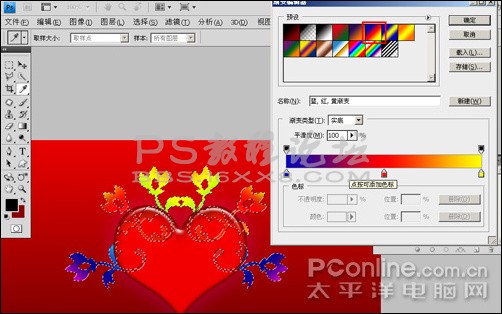
图11 12、执行菜单:"图层"/"新建"/"新建图层"(快捷键Ctrl+Shift+N)新建一个图层并命名为:径向,使用画笔工具,结合左右中括号键调节笔刷的大小,使用不同的颜色在图片中绘制,如图12所示。

图12 13、在图层面板中,选择图层"径向",执行菜单:"滤镜"/"模糊"/"径向",弹出径向模糊对话框,设置数量:100,模糊方法:缩放,品质:好,点击确定。为了达到更好的效果,可按Ctrl+F重做一次滤镜,如图13所示。
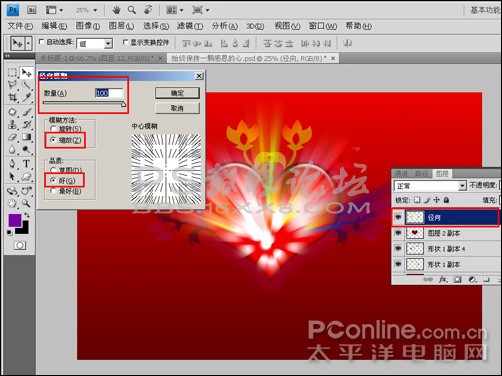
图13
学习 · 提示
相关教程
关注大神微博加入>>
网友求助,请回答!







